Internet Explorer ist nicht mehr der Standard-Webbrowser in Windows 10, er ist jedoch Teil von Windows 10. Der neu eingeführte Microsoft Edge ist der Standardbrowser, die neueste Version des Windows-Betriebssystems und ist ziemlich beeindruckend.
Microsoft Edge-Browser in Windows 10
Microsoft Edge ist ein Reißverschluss als Internet Explorer, verfügt über eine saubere Benutzeroberfläche, ermöglicht das Schreiben auf Webseiten, optimiert für Touch-Benutzer, bietet ein dunkles Thema, um das Browsen bei Nacht weniger schmerzhaft zu gestalten, Lesezeichen von anderen Browsern zu importieren und viele andere kleine nützliche Funktionen, um das Surfen im Internet zu verbessern.

Der neue Edge-Browser ist zwar in jeder Abteilung dem Internet Explorer weit voraus, der Edge-Browser ist jedoch noch nicht vollständig. Zum Beispiel ist die versprochene Plugin-Unterstützung noch nicht da und der Browser beeindruckt lange Zeit nicht die Nutzer von Chrome und Firefox.
Wenn Sie ein Chrome-, Firefox- oder Opera-Benutzer sind und den Edge-Browser von Windows 10 entfernen möchten, haben Sie wahrscheinlich versucht, Edge von Windows 10 zu deinstallieren. Im Gegensatz zu anderen Apps kann die Edge-App nicht über die Einstellungen-App entfernt werden . Die PowerShell-Methode zum Deinstallieren von Standardanwendungen hilft Ihnen auch nicht, den Edge zu deinstallieren, da der Browser Teil von Windows 10 ist.
Während Sie durch die Deinstallation des Edge-Browsers nichts gewinnen, können Benutzer, die den Standardbrowser unbedingt entfernen möchten, Edge von Windows 10 jetzt deinstallieren.
Ein Skript zum Deinstallieren und Entfernen von Edge
Der MSFN-Benutzer Legolash20 hat ein Skript zum Deinstallieren und Entfernen des Edge-Browsers unter Windows 10 erstellt und veröffentlicht. Unsere Freunde bei WinAero haben das Skript weiter optimiert, um die Verwendung zu verbessern. Mit dem Skript können Sie Edge in wenigen Sekunden entfernen.
WARNUNG: Bevor Sie zur Downloadseite wechseln, beachten Sie bitte, dass Edge Teil von Windows 10 ist. Durch die Deinstallation kann die Leistung und Stabilität Ihres Windows 10-PCs beeinträchtigt werden. Es wird empfohlen, manuell einen Systemwiederherstellungspunkt zu erstellen, bevor Sie das Skript zum Deinstallieren von Edge verwenden.
Deinstallieren und entfernen Sie Edge von Windows 10 mit einem Skript
Schritt 1: Klicken Sie hier, um die Deinstallation der Edge ZIP-Datei herunterzuladen.
Schritt 2: Extrahieren Sie den Inhalt der ZIP-Datei, um zwei Dateien mit dem Namen Uninstall Edge.cmd und Install_wim_tweak zu erhalten. Klicken Sie mit der rechten Maustaste auf Deinstallation Edge und klicken Sie dann auf Als Administrator ausführen. Klicken Sie auf Ja, wenn Sie die Aufforderung zur Benutzerkontensteuerung sehen.
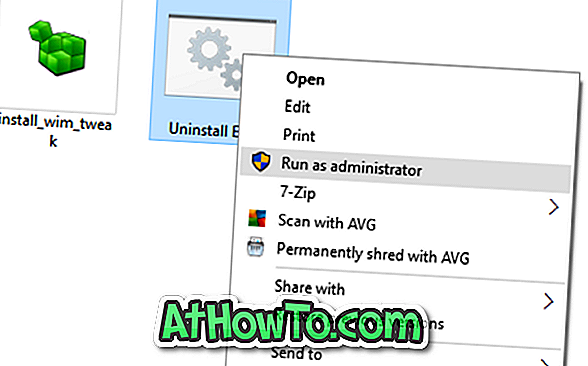
Beachten Sie, dass Windows SmartScreen möglicherweise die folgende Warnung anzeigt, wenn Sie versuchen, das Skript auszuführen. Klicken Sie auf Weitere Informationen und dann auf die Schaltfläche Trotzdem ausführen, um die Ausführung des Skripts fortzusetzen.
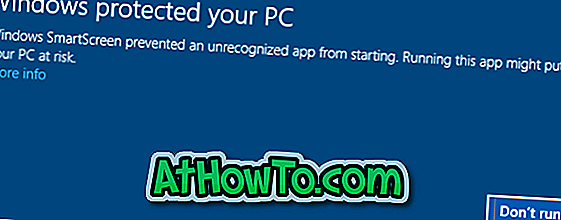
Schritt 3: Warten Sie, bis das Skript abgeschlossen ist. Sobald Sie fertig sind, sehen Sie, dass Microsoft Edge deinstalliert werden sollte. Bitte starten Sie die Windows 10-Meldung neu. Starten Sie Ihren Windows 10 PC neu. Das ist es.
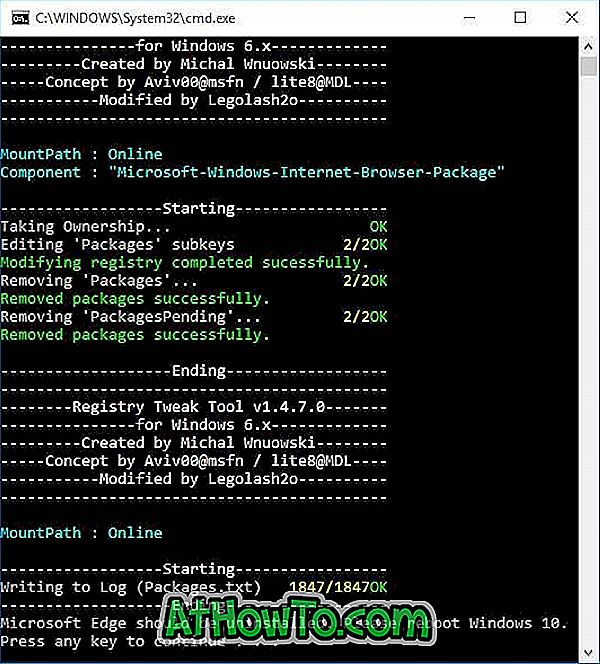
Sie können jetzt Ihren bevorzugten Browser als Standard festlegen, indem Sie unsere Anweisungen zum Einstellen von Firefox oder eines anderen Browsers als Standard in Windows 10 befolgen.














